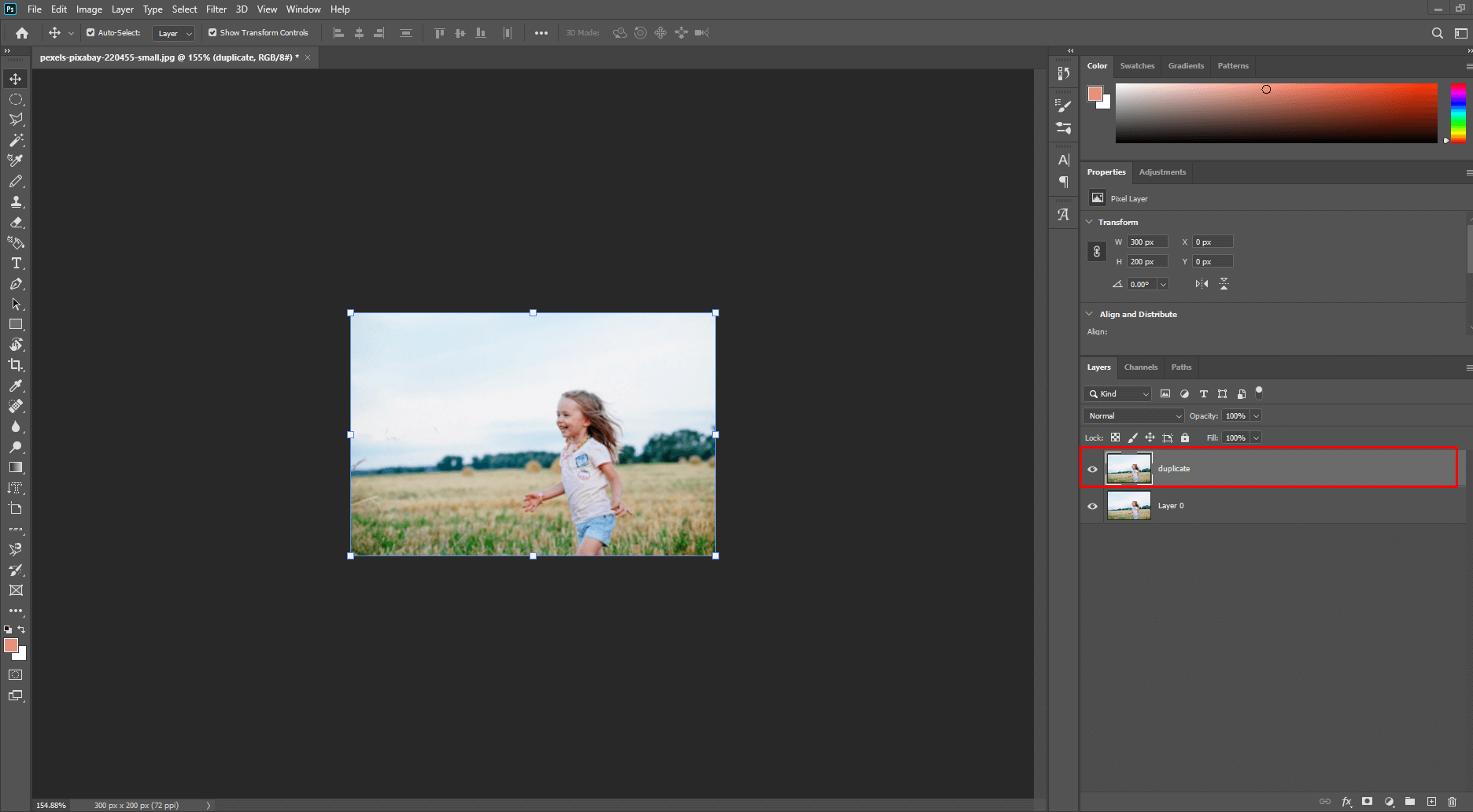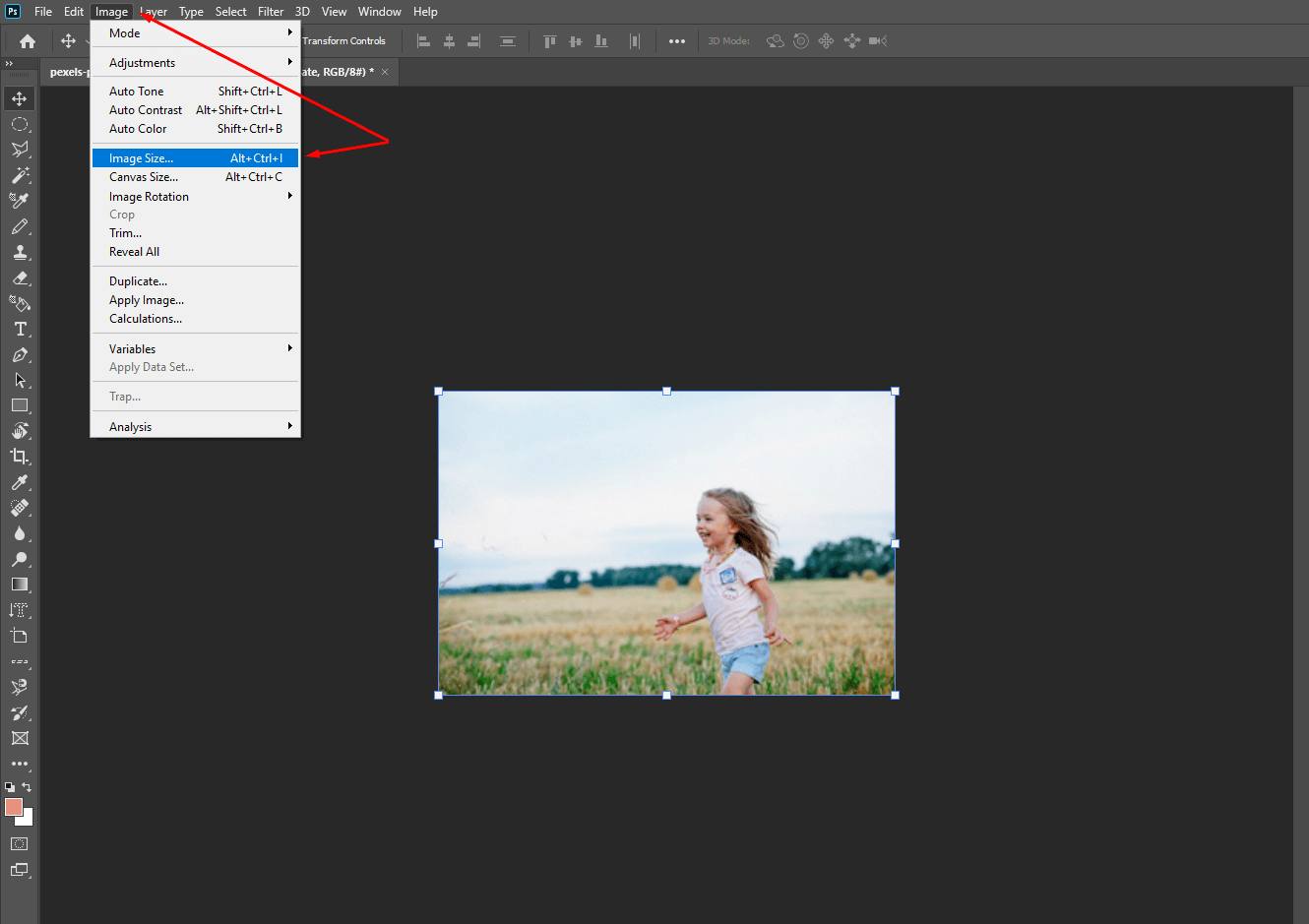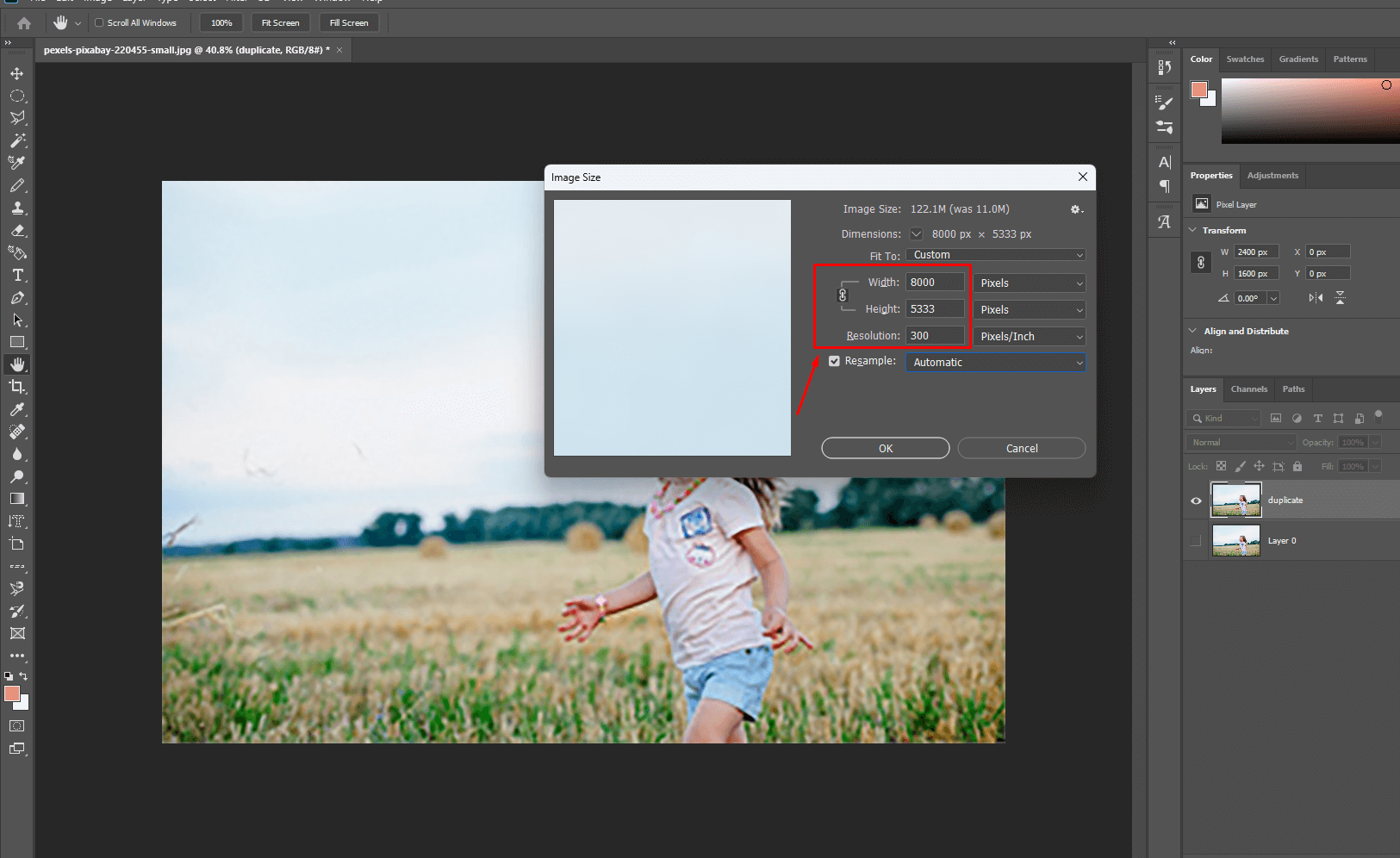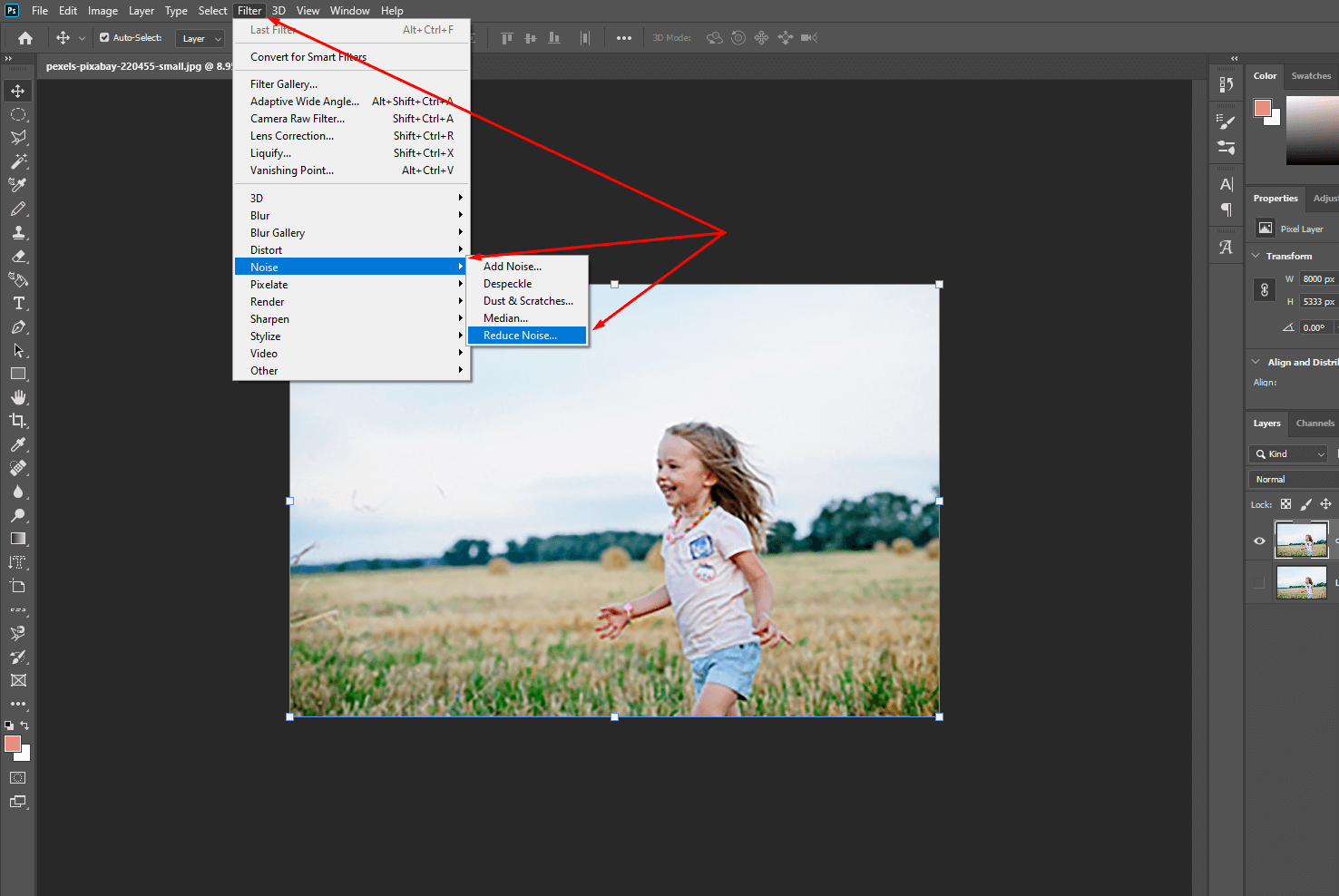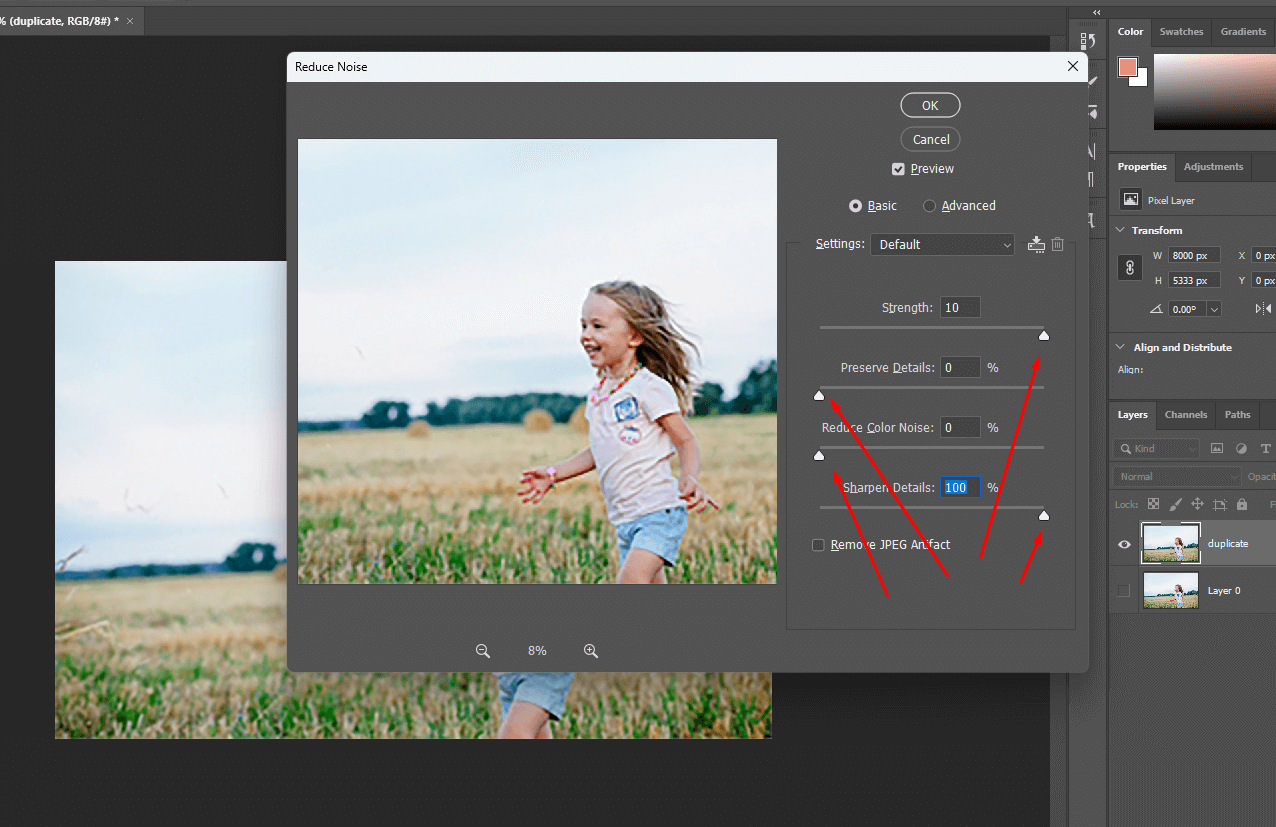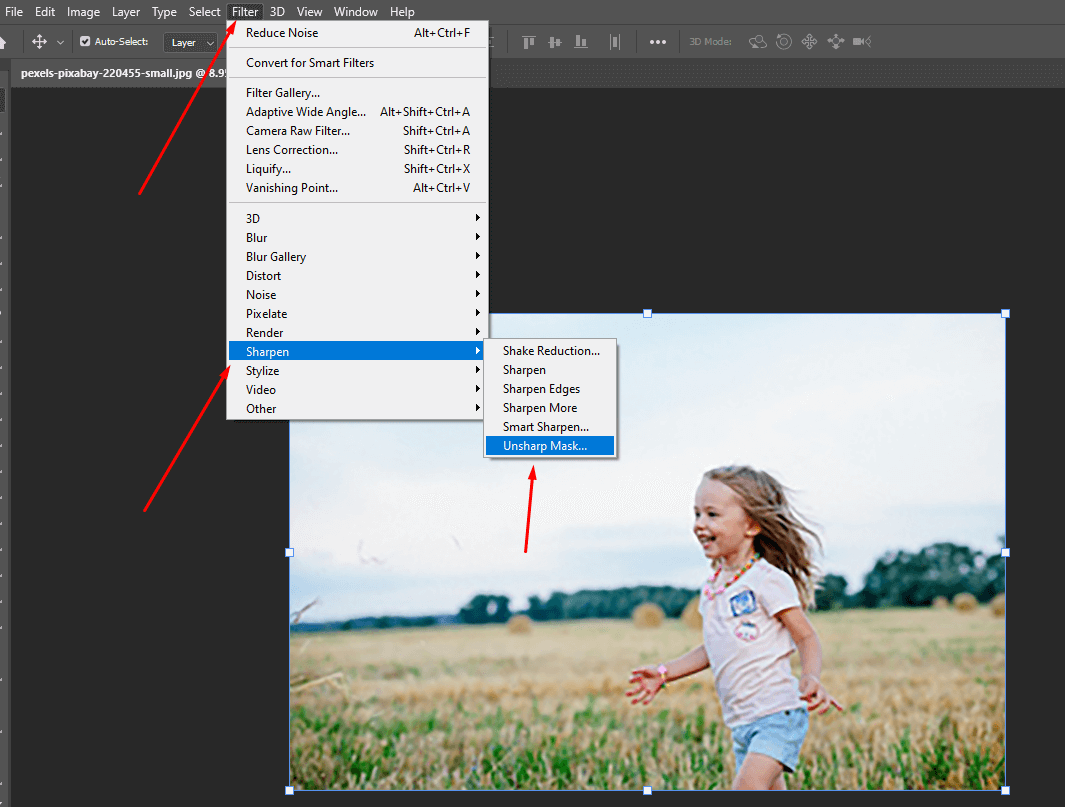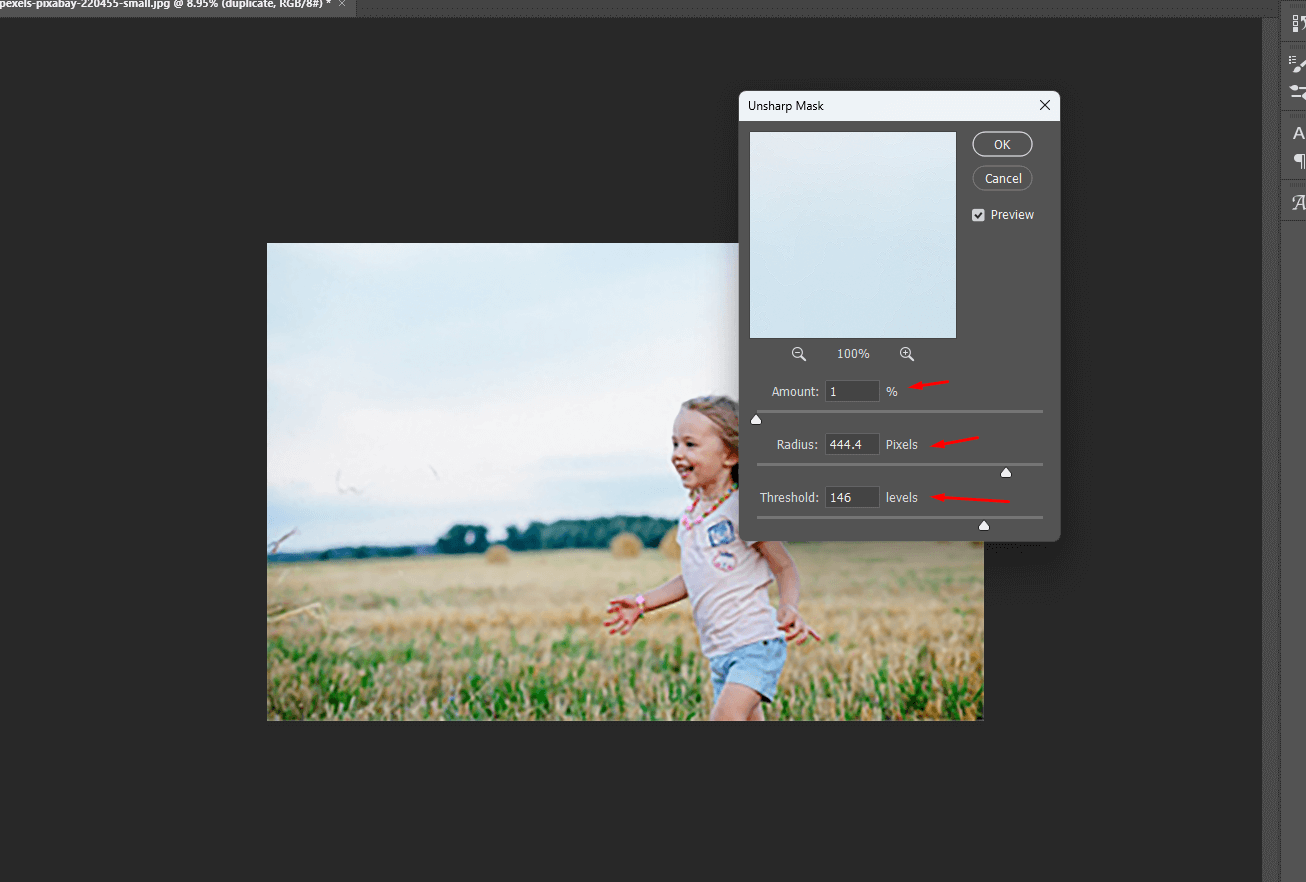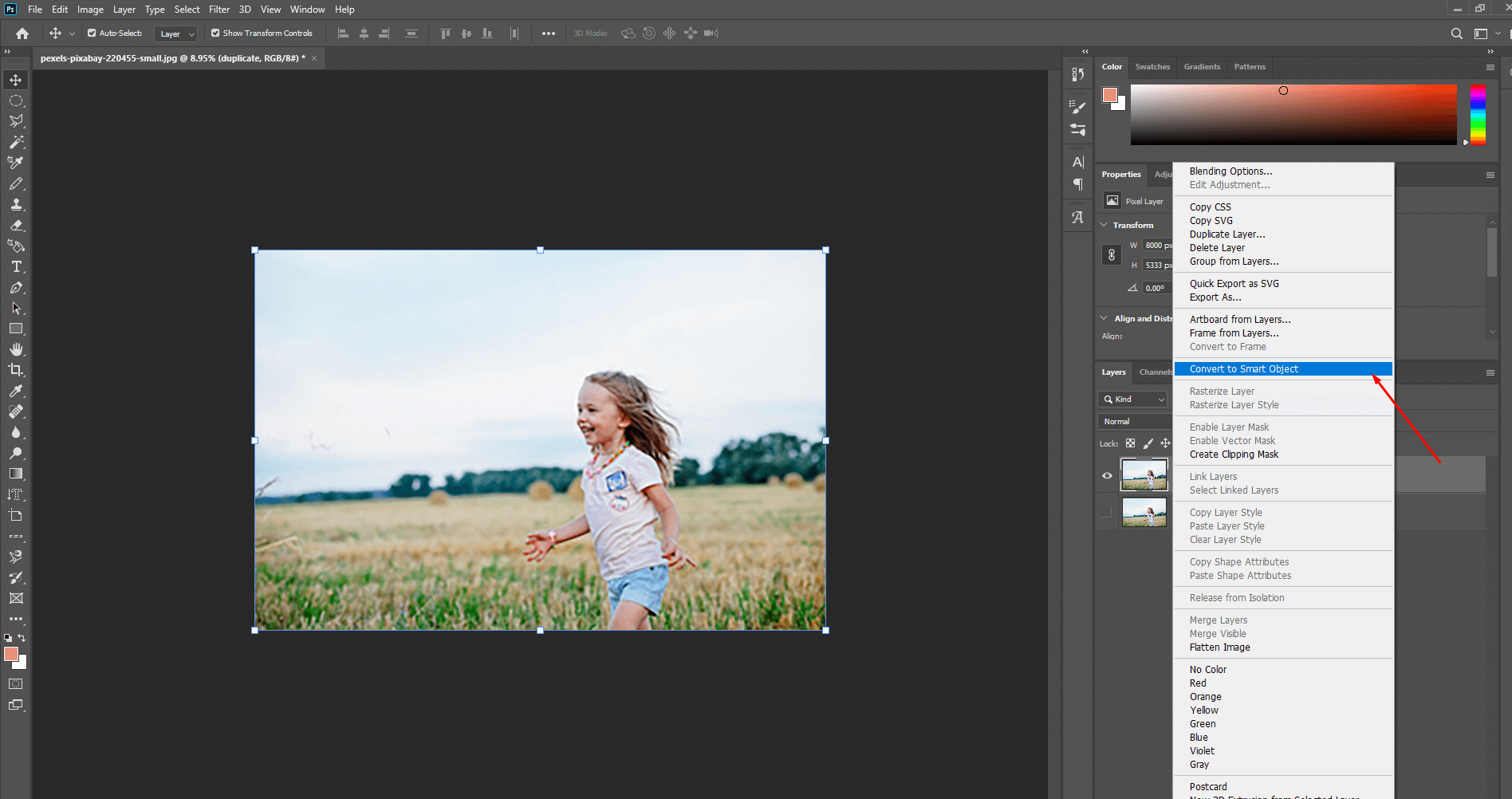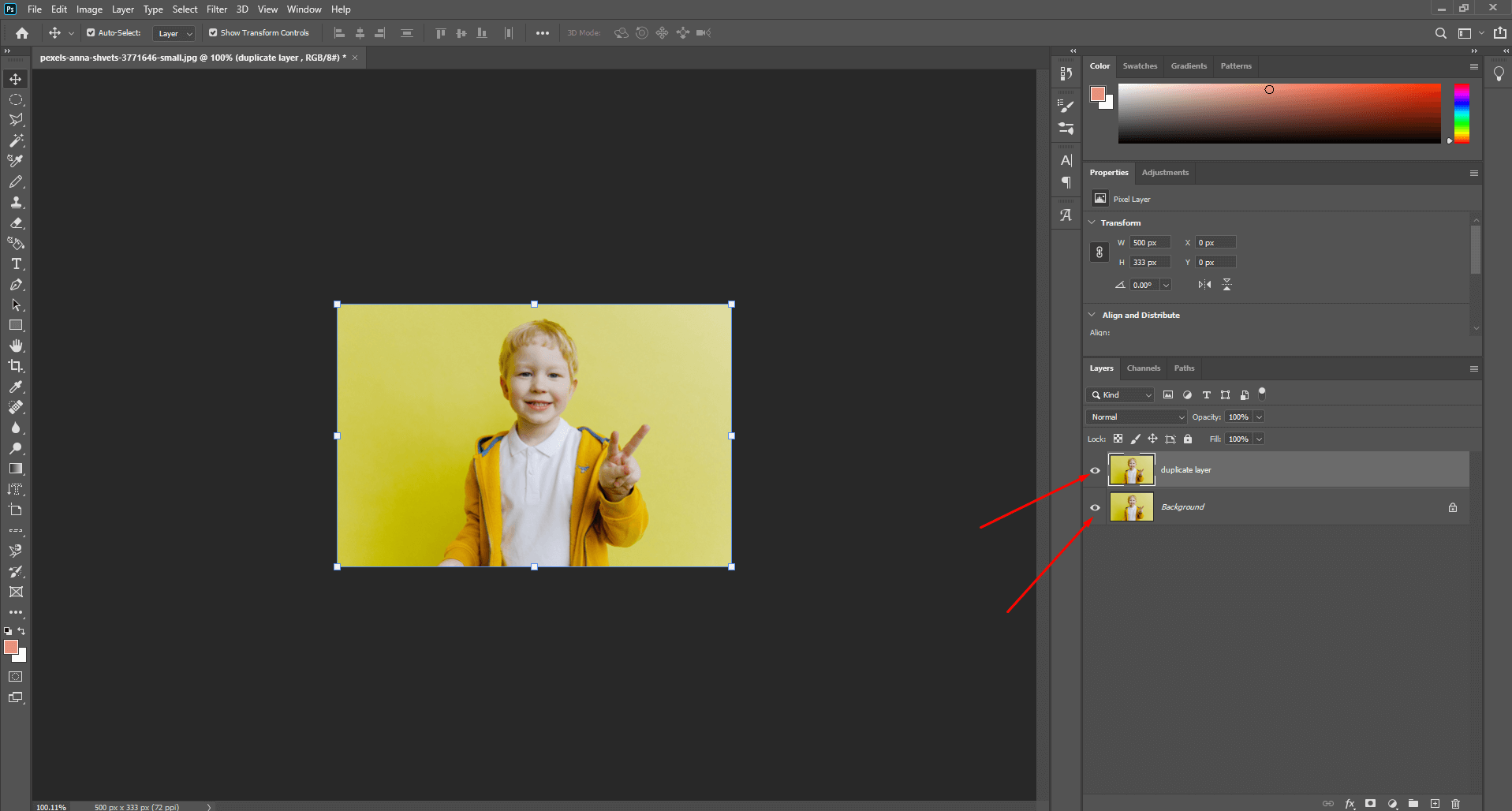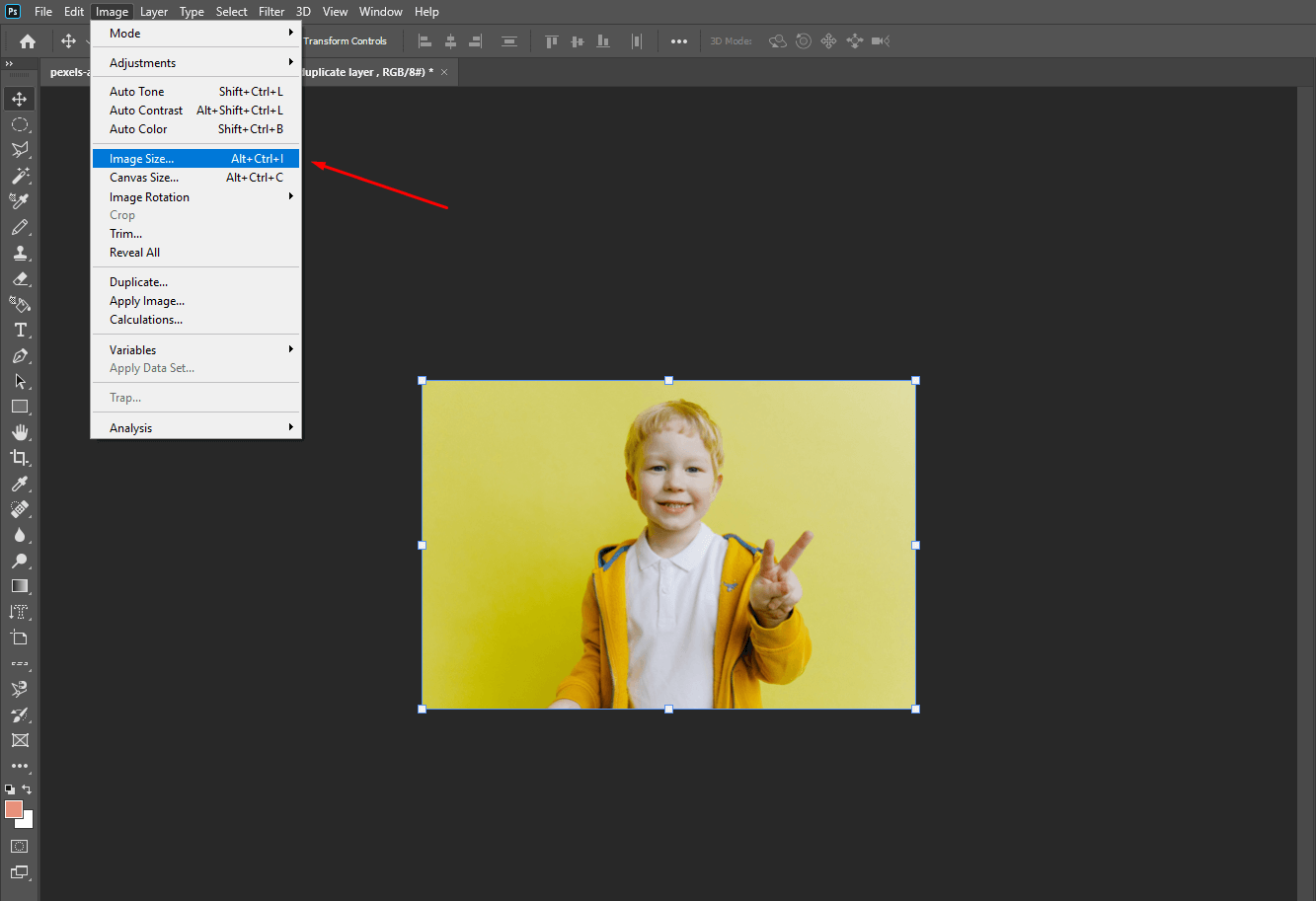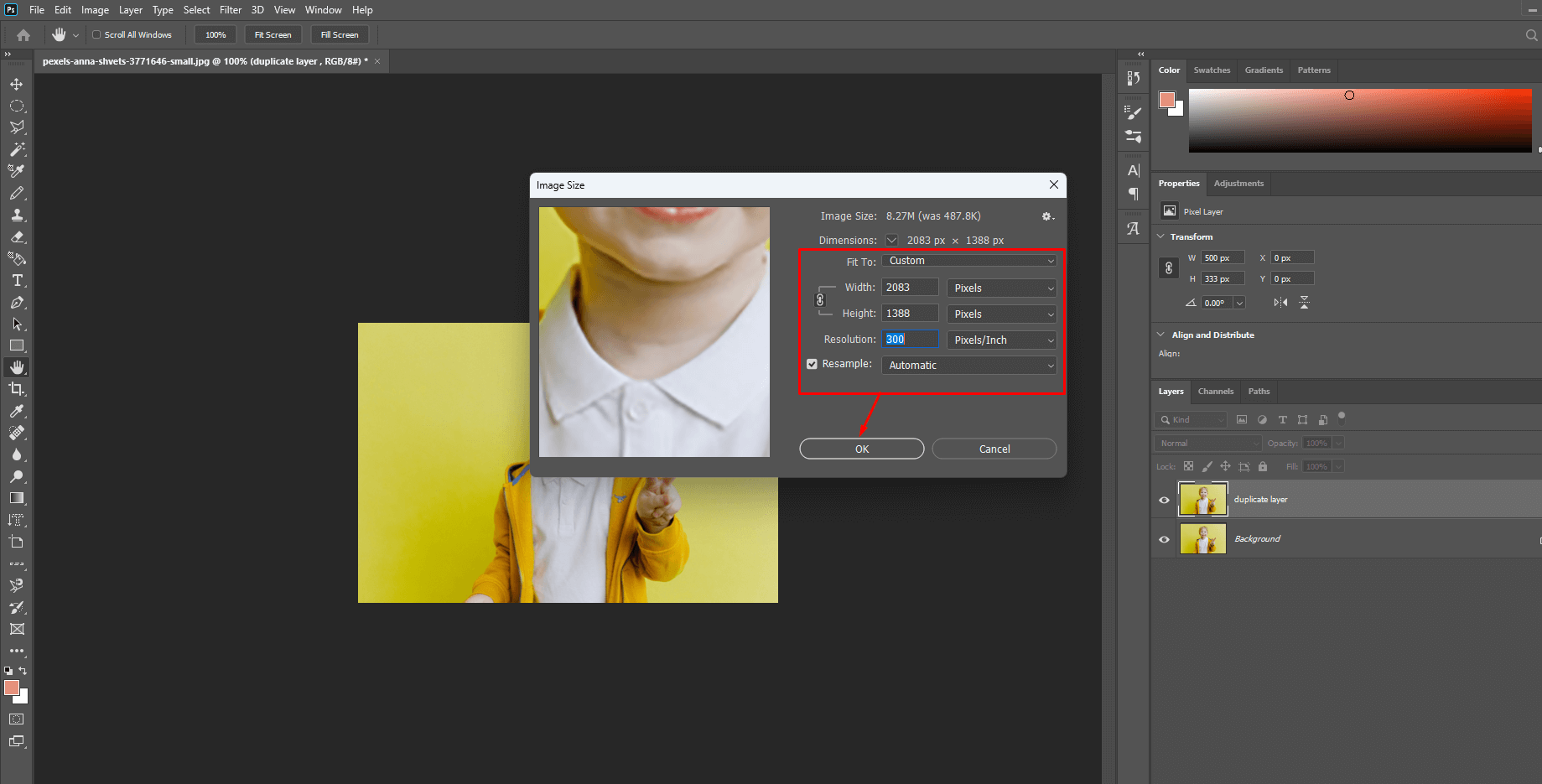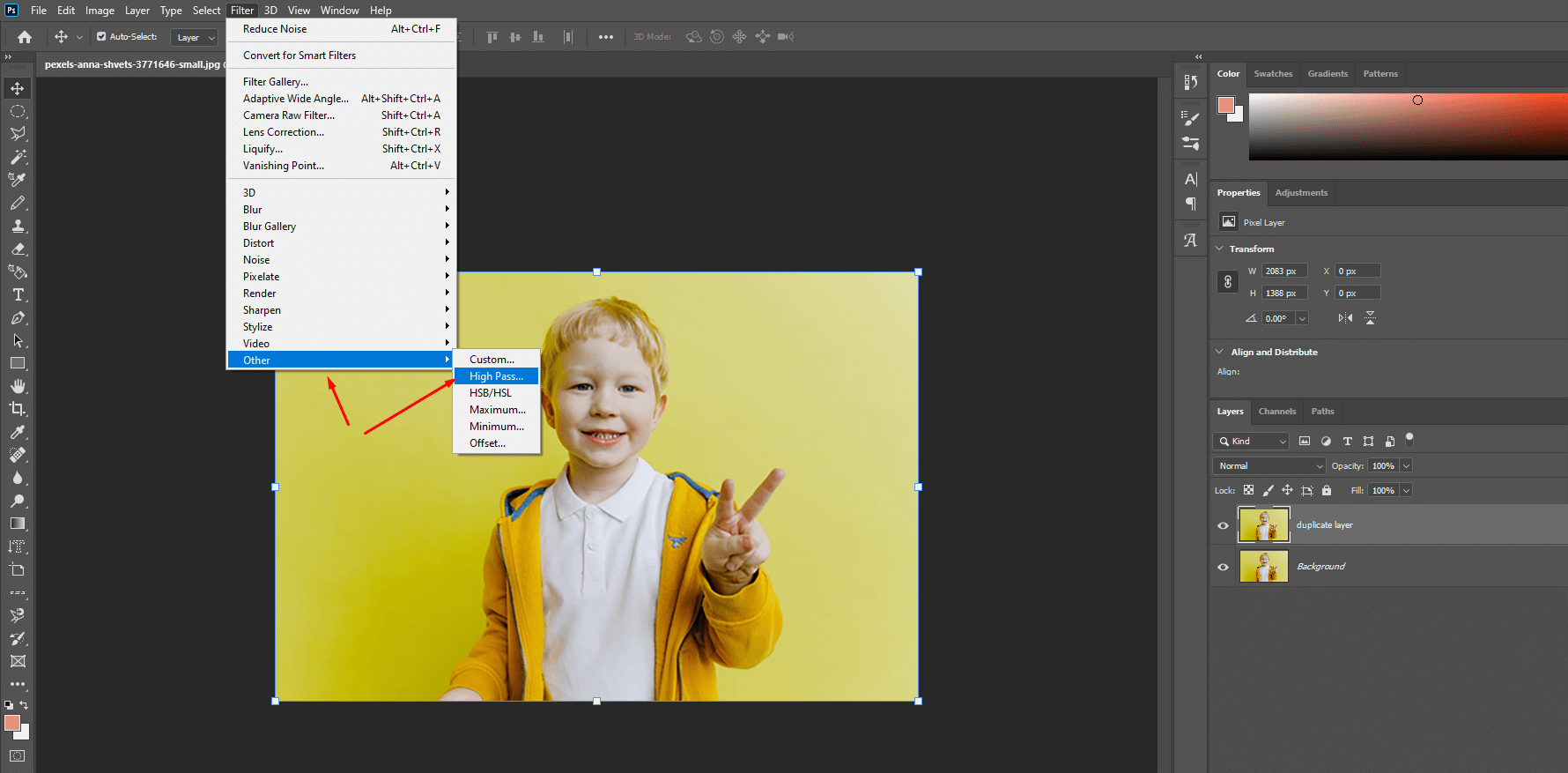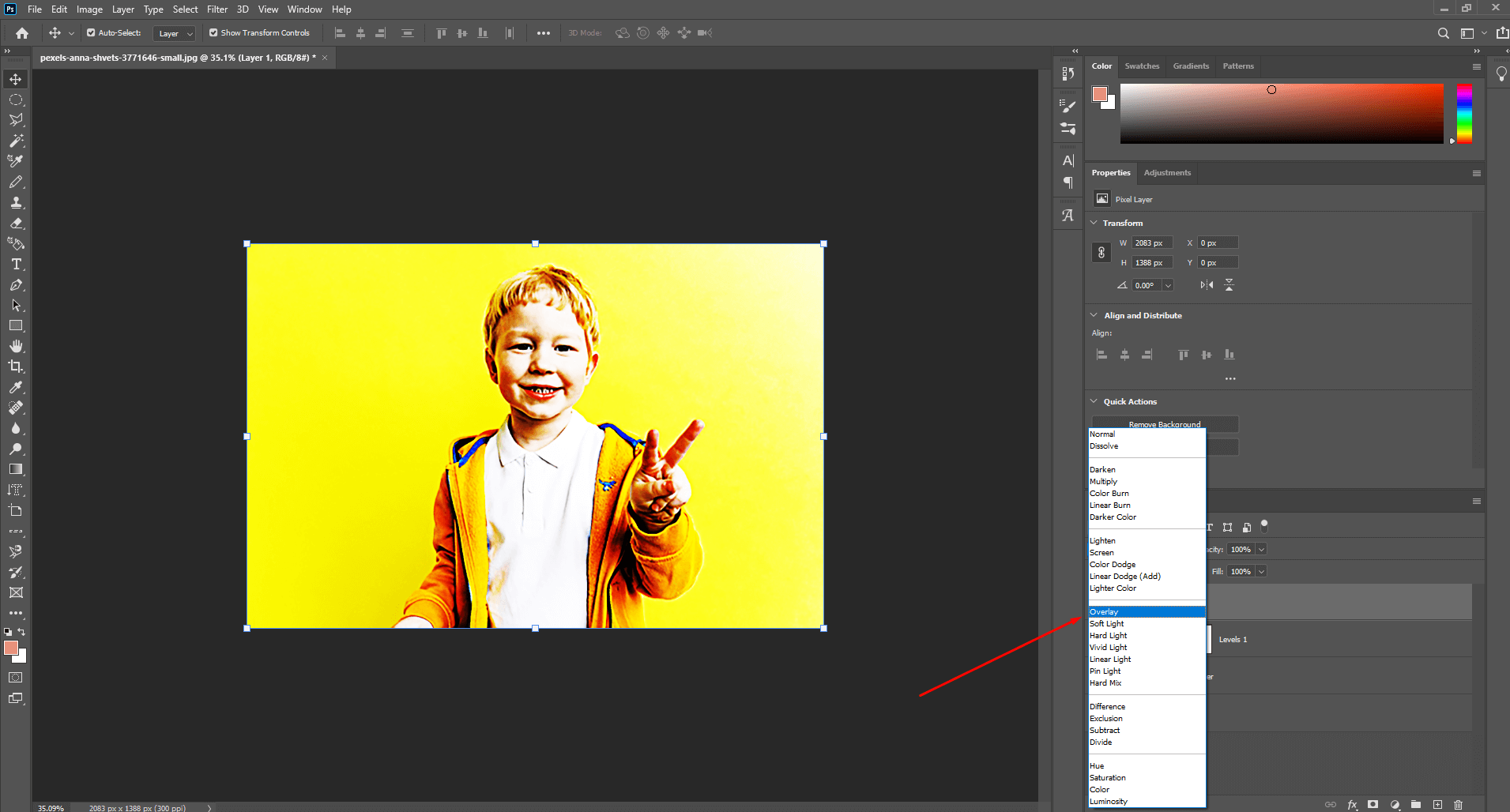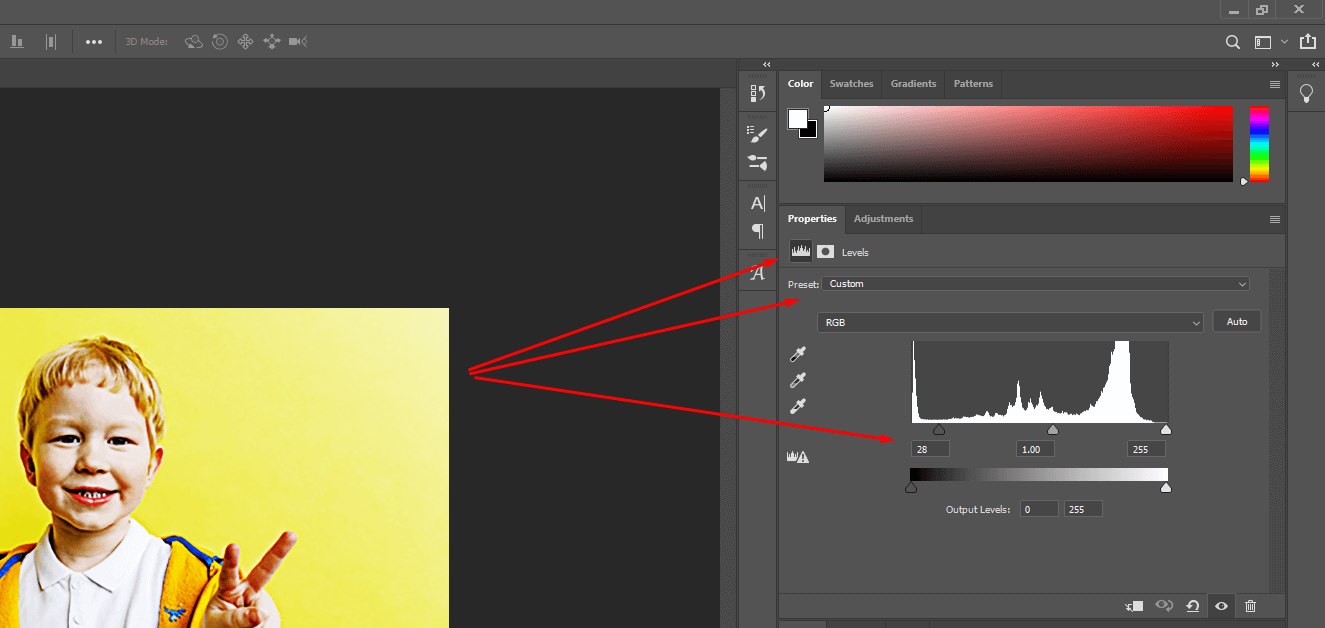Haben Sie schon einmal ein Bild auf die Website oder Ihren Online-Shop hochgeladen und es wurde verpixelt? Ich meinte, die Fotoqualität wurde mit quadratischen Pixeln reduziert. Sie dürfen verpixelte Bilder nicht für persönliche oder kommerzielle Zwecke verwenden. Wie entpixelt man dann ein Bild?
Es gibt viele Möglichkeiten, ein solches Bild zu entpixeln, und heute werde ich in diesem Blog alle Methoden Schritt für Schritt mit anderen erforderlichen Details zum Entpixeln eines Bildes teilen. Lesen Sie weiter, um mehr darüber zu erfahren. Hier ist das Thema, das ich in diesem Blog diskutieren werde:
- Was ist Unpixeled?
- So entpixeln Sie ein Bild
- Warum werden Fotos verpixelt?
- Warum brauchen Sie unverpixelte Bilder?
Was ist Unpixeled?
Unpixelating, auch bekannt als Depixelating, ist die Technik zum Korrigieren eines pixeligen Bildes. Hier bedeutet Pixelation Pixelate Effect, der zu einer Unschärfe führt oder einzelne Pixel für das bloße Auge groß erscheinen lässt, weil ein Bild gewaltsam über die Auflösung hinaus vergrößert wird.
Sie haben beispielsweise ein Foto mit niedriger Auflösung, möchten es aber an die Anforderungen Ihrer Website anpassen. Beim Ändern der Größe sind Ihnen kleine quadratische Pixel und raue Kanten im Bild aufgefallen. Es ist Pixelation, und die Behebung des Problems ist Unpixelated.
So entpixeln Sie ein Bild
In diesem Blog-Teil werde ich das Kernthema diskutieren So entpixeln Sie ein Bild. Je nach Art der Verpixelung und dem gewünschten Ergebnis können Sie dies auf verschiedene Weise tun. Lass sie uns wissen:
Methode-1: So entpixeln Sie ein Bild in Photoshop
Photoshop ist die Wunderlampe zur Lösung aller Bildbearbeitungsprobleme. Wenn Sie Ihr Bild entpixeln müssen, um eine hohe Auflösung wiederherzustellen, müssen Sie dies mit Photoshop tun. Sie können ein Bild jedoch auf folgende Weise entpixeln:
Weg-01: Verwenden des Rausch- und Schärfefilters
- Öffnen Sie das Bild und duplizieren Sie die Ebene.
- Wählen Sie „Bildgröße“ unter dem Befehl „Bild“ im oberen Menü.
- Ein Popup mit der Option zum Ändern der Größe wird angezeigt. Füllen Sie die erforderliche Füllung aus, aktivieren Sie die Kontrollkästchen neben „Proportionen einschränken“ und führen Sie ein Resampling des Bilds durch. Klicken Sie dann auf Ok.
- Gehen Sie nach der Größenänderung zur Option „Rauschen“ und wählen Sie die Idee „Rauschen reduzieren“ aus den variablen Optionen aus.
- Ein Dialogfeld wird angezeigt. Bewegen Sie die Schieberegler nach Bedarf.
- Gehen Sie nun zu Filter und wählen Sie unter Schärfen die unscharfe Maske aus.
- Gehen Sie jetzt wieder zu Filter und wählen Sie die unscharfe Maske unter Schärfen aus.
- Gehen Sie nach dem Anpassen des Rauschens von rechts zur Ebenenpalette und klicken Sie mit der rechten Maustaste, um die Option „In intelligente Objekte konvertieren“ zu erhalten.
- Ein Dialogfeld wird angezeigt. Bewegen Sie die Schieberegler und klicken Sie auf OK.
- Das Bild ist unverpixelt
Way-02: Verwenden des Photoshop-Hochpassfilters
- Öffnen Sie das Foto und duplizieren Sie die Ebene.
- Gehen Sie zu „Bild“ in der oberen Leiste und wählen Sie „Bildgröße“, um die Auflösung zu ändern.
- Ein Popup-Dialogfeld mit Pixel- und Größenoptionen wird angezeigt. Ändern Sie die Informationen nach Bedarf. Aktivieren Sie das Kontrollkästchen neben „Proportionen einschränken“ und klicken Sie auf „OK“.
- Gehen Sie nun in der oberen Leiste zu Filter und wählen Sie „Hochpassfilter“ aus der Option „Andere“. Dadurch wird die Ebene grau.
- Gehen Sie zum Ebenenbedienfeld und stellen Sie den Ebenenmischmodus auf „Überlagern“ ein. Dadurch wird die graue Schicht klarer.
- Gehen Sie zur Einstellungsebene rechts und wählen Sie die Ebene aus. Ein Histogramm wird angezeigt. Bewegen Sie den Schieberegler, um die Helligkeit anzupassen.
- Drücken Sie Strg+Alt+Umschalt+E, um die Ebenen zu kombinieren, und die endgültige Ausgabe ist fertig.
Methode 2: So entpixeln Sie ein Bild im Lightroom
- Öffnen Sie das Foto in Lightroom und duplizieren Sie die Ebene.
- Klicken Sie auf das Bearbeiten-Symbol und vergrößern Sie das Foto mit Details.
- Bewegen Sie den Schieberegler für Schärfe und Rauschunterdrückung nach rechts, um die Bildschärfe und den Rauschpegel anzupassen. Benennen Sie das Bild um und speichern Sie die Datei.
- Klicken Sie auf Datei > Exportieren.
Methode 3: So entpixeln Sie ein Bild mit GIMP
- Nachdem Sie GIMP heruntergeladen und installiert haben, öffnen Sie es.
- Laden Sie das Foto und ändern Sie die Größe des Fotos, indem Sie wie zuvor zu Bild> Bildgröße gehen.
- Wählen Sie nun den Algorithmus inc (Lanczos3) aus und klicken Sie auf OK.
- Wählen Sie im Menü „Filter“ die Option „Verbessern“.
- Wählen Sie dann Unscharf maskieren und bewegen Sie den Schieberegler Schärfen nach rechts.
- Speichern Sie die Datei zur späteren Verwendung.
Methode 4: So entpixeln Sie ein Bild online
Fotograf: Fotor ist eine fantastische Möglichkeit, Bilder zu bearbeiten. Mit Hilfe dieses Fotos können wir ein Bild ganz einfach entpixeln. Die Schritte sind:
- Öffnen Sie das Foto in der Software.
- Gehen Sie zur Option „Anpassen“ und suchen Sie das Tool „AI Enlarger“.
- Durch Klicken auf das Werkzeug wird die Vorschau der Leinwand angezeigt.
- Klicken Sie auf Anwenden und speichern Sie die Datei.
VC Free Image Upscaler: Es iein vollautomatisiertes Tool für unverpixelte Bilder kostenlos online. Sie müssen das System nicht herunterladen. Stattdessen können Sie es auf der Website verwenden. Lassen Sie uns die Schritte lernen:
- Gehen Sie zum Webbrowser und greifen Sie auf das Tool zu, indem Sie nach Name oder Link suchen.
- Klicken Sie auf „Bild hinzufügen“, um ein Foto hochzuladen.
- Wählen Sie die Option aus, für die Sie sich bewerben möchten Glätten Sie das Erscheinungsbild des Fotos und vermeiden Sie das Sein Bitmap mit kleinen Quadraten mehr.
- Speichern Sie das Foto.
Lassen Sie uns verbessern: Es ist ein benutzerfreundlicher Editor zur Erhöhung der Bildauflösung und gleichbleibender Qualität. Lassen Sie es uns wissen:
- Öffnen Sie die Seite in einem Browser und klicken Sie auf die Schaltfläche Kostenlos testen
- Laden Sie nun das Foto hoch, indem Sie auf die Schaltfläche „Durchsuchen“ klicken
- Speichern Sie nun das Foto
Einige weitere Online-Plattformen zum Entpixeln eines Bildes sind-
- AI Super HD-VanceAI
- Vance AI Bildvergrößerer
- Verpixelt
- Vance AI Bildschärfer
- raw.pics.io
- Kiefernwerkzeuge
- Lunapic
- ImageUpscaler.com
- BigJPG
- Imglager.com
Methode 5: So entpixeln Sie ein Bild offline
Pixbim ist einer der leistungsstärksten AI-unterstützten Bildunpixelierer. Sie können das Programm herunterladen, um ein Bild des verpixelten Problems auf Ihrem Windows zu entpixeln. Hier sind die Schritte:
- Starten Sie die Software und öffnen Sie die Bilder
- Parameter durch Ziehen anpassen
- Laden Sie das Foto herunter, sobald es fertig ist.
Movavi Fotoeditor kann unter Windows & Mac zur Bildbearbeitung verwendet werden. Ähnlich wie Pixbim kann es die verlorenen Pixel eines Bildes wiederherstellen. Hier ist eine Schritt-für-Schritt-Idee, wie Sie Bilder mit Movavi Photo Editor entpixeln:
- Laden Sie die App herunter und installieren Sie sie auf Ihrem Windows- oder Mac-Betriebssystem.
- Laden Sie das Foto hoch, an dem Sie arbeiten möchten.
- Um das Foto automatisch zu ändern, klicken Sie auf „Magic Enhance“.
- Exportieren Sie das Bild und speichern Sie es auf Ihrem Gerät.
Methode 6: So entpixeln Sie ein Bild auf dem Telefon
Angenommen, Sie haben das Beste ausgewählt Verlobungskleid für Fotoshooting und ein paar Fotos auf Ihrem Handy gemacht. Leider wurde es verpixelt, als Sie die Fotogröße geändert haben. In diesem Fall ist die gute Nachricht, dass Android-Telefone und iOS viele integrierte Bearbeitungsfunktionen haben, um ein Bild zu entpixeln. Lass es uns wissen-
- iPhone: Öffnen Sie das Foto in der App. Tippen Sie dann auf Bearbeiten in der oberen rechten Ecke. Hier finden Sie verschiedene Bearbeitungsmöglichkeiten. Wischen Sie von links nach rechts, um die Schärfe anzupassen. Außerdem können Sie das Bild entpixeln, indem Sie Definition, Rauschunterdrückung, Kontrast und mehr anpassen.
- Android Telefon: Speichern von verpixelten Fotos im Google Foto-App können Sie sie mit der integrierten Funktion „Scharfzeichnen“ Ihres Android-Telefons entpixeln. Dazu müssen Sie das Foto öffnen und auf Bearbeiten tippen. Um die Anpassungsoptionen zu erhalten, wählen Sie Anpassen und verwenden Sie das Werkzeug Schärfen, um die Bildpixelung zu reduzieren. Um die Qualität zu verbessern, wenden Sie Denoise, HDR und andere Funktionen an.
Sie können jedoch auch Bild-Unpixelator-Apps aus dem App Store und herunterladen Google Play Store um ein Bild auf Ihrem Telefon zu entpixeln.
Warum werden Fotos verpixelt?
Millionen winziger Pixel bilden ein Bild. Wir müssen ein Bild entpixeln, wenn eine Pixelierung stattfindet. Lassen Sie uns einige Fälle kennen, in denen wir das Bild entpixeln müssen:
- Vergrößern Sie ein kleines Bild: Wenn wir versuchen, Bilder mit geringer Qualität zu dehnen oder zu skalieren, wird das Bild verpixelt. In diesem Fall müssen wir das Bild entpixeln, um seine Qualität zu verbessern.
- Kamerafehler: Oft werden Bilder aufgrund von Kamerafehlern oder alten Kameras mit niedriger Auflösung, die Unpixelated beheben kann, verschwommen oder verpixelt.
- Scannerfehler: Wenn Ihr Bild nach dem Scannen verpixelt wird, müssen Sie das Bild entpixeln.
- Nicht kompatibles Programm: Oft wird Ihr Bild verpixelt, wenn Sie das Foto in nicht kompatiblen Programmen oder Anwendungen öffnen. Sie müssen das Bild entpixeln, um die Qualität zu korrigieren.
- Beschädigt durch Kompression: Die Bildkomprimierung durch JPEG oder andere Formate verschlechtert die Bildqualität. Un-Pixeling ist hier anwendbar, um die Bildqualität zu verbessern und das Originalbild wiederherzustellen.
Sie sollten jedoch wissen, dass Sie ein Bild nicht immer entpixeln können, wenn das Bild stark komprimiert wurde oder nur sehr wenige Informationen im Bild verfügbar sind. Darüber hinaus können Sie nach dem Entpixeln nicht die gleiche Qualität wie im ursprünglichen hochauflösenden Bild gewährleisten.
Hilfreicher Link: So erhalten Sie den Adobe Creative Cloud-Studentenrabatt
Warum brauchen Sie unverpixelte Bilder?
Sie müssen ein verpixeltes Bild für einen bestimmten Zweck entpixeln. Hier sind einige häufige Gründe, warum Sie ein Bild möglicherweise entpixeln müssen:
- Bildqualität verbessern: Verschwommenes Bild macht es schwierig, Fotodetails zu sehen. Das Entpixeln kann die Qualität eines Bildes verbessern, wodurch das Foto optisch ansprechender wird und Details klar erkennbar sind. Es hilft Online-Verkäufern, Details anzuzeigen, wenn Kunden das Foto vergrößern.
- Bilder wiederherstellen: Wenn Sie ein altes Foto haben, das mit älteren Kameras mit niedriger Auflösung aufgenommen oder im Laufe der Zeit beschädigt wurde, müssen Sie das Bild zu Wiederherstellungszwecken entpixeln.
- Punktgenaue Details: Strafverfolgungsbehörden müssen ein Bild für forensische Untersuchungen entpixeln, wenn das Motiv oder andere Details zur Identifizierung verschwommen sind.
- Charakter neu erstellen: Um eine Film- oder Spielfigur des frühen 20. Jahrhunderts nachzubilden, müssen Sie einen nicht verpixelten Prozess anwenden. Es wird Designern helfen, klassische Spiele mit hoher Auflösung nachzubilden.
Abschließende Worte [ Wie man ein Bild entpixelt ]
Da ein Bild aus Pixeln besteht, können Sie Pixelbildung nicht vermeiden, aber Sie können sie beheben. In diesem Blog habe ich mehrere Methoden zum Entpixeln eines Bildes vorgestellt. Hoffentlich helfen Ihnen diese Methoden dabei, auf ein Pixelierungsproblem zu stoßen. Überprüfen Sie also die aus der Diskussion und wählen Sie eine für Sie ideale aus. Sie können auch Kontakt aufnehmen Bild ausschneiden um den Service professionell zu bekommen.
Wenn Sie diesen Blog hilfreich finden und sich meine anderen Blogs ansehen möchten, hier sind ein paar für Sie: